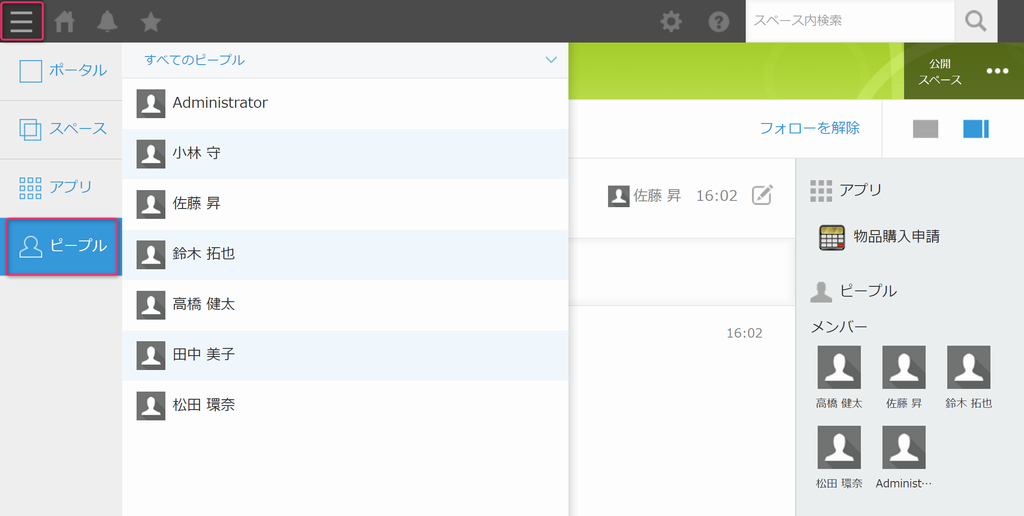kintoneはユーザー同士で情報を共有し、共有されている情報に対してコメントなどを書き込んだり、ポータルの中でスレッドを立てて意見交換をするといったコミュニケーションツールとしても利用できます。
しかし、例えばkintoneを自社内で案件管理として使い、その案件管理を使って複数のパートナー企業との受発注も行う仕組みにし、パートナー企業に対してkintoneアカウントを発行した場合、自社以外のユーザー同士で直接コミュニケーションを取られるのは困るというケースもあると思います。
そこで、可能な限りkintoneのコミュニケーション機能を省き、ユーザー同士のコミュニケーションを取らせない方法をご紹介したいと思います。
ピープルとメッセージを無効にする
まずはピープルとメッセージいう機能を無効にします。
「ピープル」とは、kintoneに登録されているユーザーの名簿のようなもので、登録されているユーザーの一覧が見え、さらにそのユーザーに対して直接「メッセージ」を投げることができます。
この二つの機能は初期状態は有効なので、kintoneのシステム管理画面から無効にします。
まず、kintoneのシステム管理画面から一番下の「利用する機能の選択」を選びます。
次に「ピープル機能とメッセージ機能を利用する」のチェックボックスを外し、保存します。
kintoneのトップページに戻るとピープルが画面から消えているのが分かります。
ちなみに無効にしてもやり取りしたメッセージのデータは残りますので、復活は可能です。
コメント機能を無効にする
次にアプリ内にあるコメント機能を無効にします。
コメント機能はあるレコードに対するディスカッションができる非常に便利な機能ですが、コミュニケーションと取ってほしくない場合にはあると困る機能です。
コメント機能はアプリ管理画面から無効にします。
アプリ管理画面の「詳細設定」にある「高度な設定」を選びます。
そして、その中にある「レコードのコメント機能を有効にする」のチェックを外し、保存します。
レコードの詳細画面を開くとコメントタブが消えているのが分かります。
これでkintoneで可能な限りコミュニケーション機能を削ることができます。
ただ、例えばユーザー選択フィールドなどを設定しているとプルダウンから他のユーザーが選択できたりしてしまいますので、その場合は組織間アクセスを利用するかアカウント名を隠語にするなどの対応が必要となります。
もちろん、ゲストアカウントを発行して管理するといった方法もありますが、複数の外部ユーザーがいる場合は外部ユーザー毎にゲストスペースを作らなければいけず、複数の外部ユーザーに一つのアプリを使わせる場合はゲストアカウントはあまり有効ではありません。
情報共有するツールなのにコミュニケーション機能を省くというのもおかしな話に聞こえるかもしれませんが。用途によってはそういうケースもありますので、コミュニケーション機能を無効にしたい場合は参考になさって下さい。
関連記事